CAD中如何调整文字字体为横版或竖版?
溜溜自学 室内设计 2021-11-18 浏览:2829
大家好,我是小溜,相信有很多小伙伴都有使用过CAD制作模型的时候,在这过程中可能会遇到自己还未接触和学习到的软件相关技巧,比如CAD中如何调整文字字体为横版或竖版?那么今天本文内容主要以CAD2014版本为例,给大家演示CAD调整文字字体为横版或竖版的方法步骤,希望能帮助到大家。
想要更深入的了解“CAD”可以点击免费试听溜溜自学网课程>>
工具/软件
电脑型号:联想(lenovo)天逸510s; 系统版本:Windows7; 软件版本:CAD2014
方法/步骤
第1步
首先,我们打开CAD2014,开启需要进行文字调整的图形。
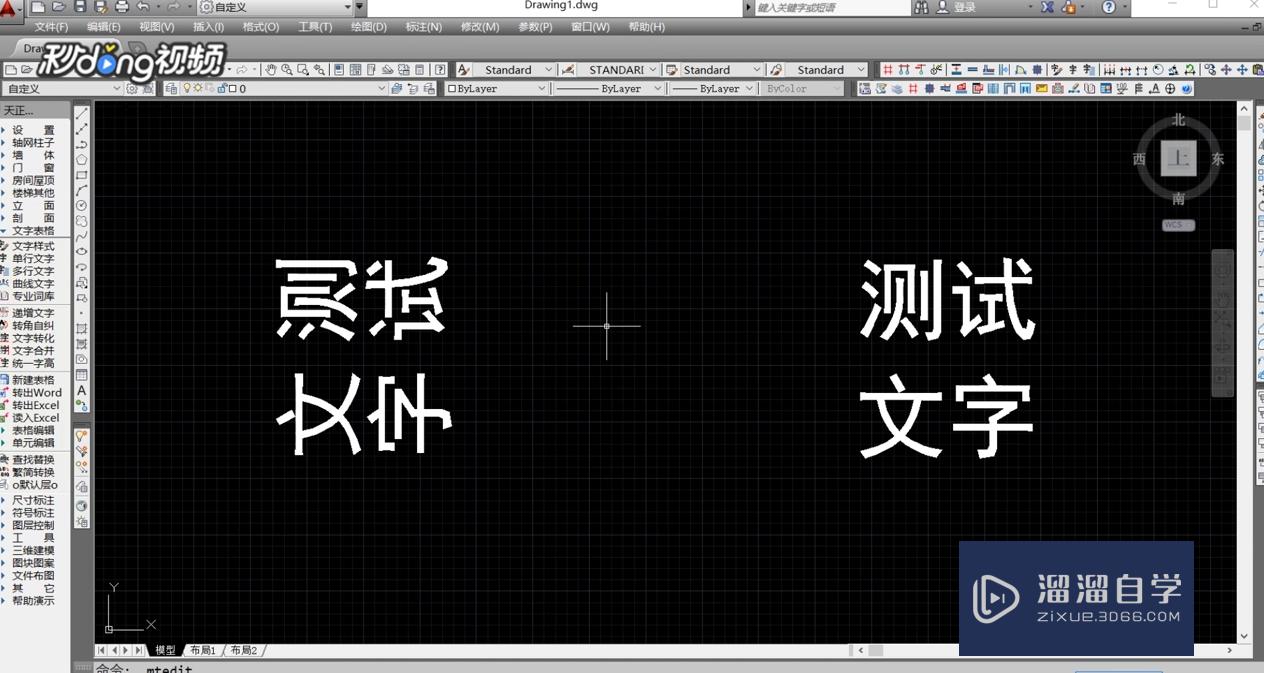
第2步
按住鼠标左键,框选中横版字体的部分。
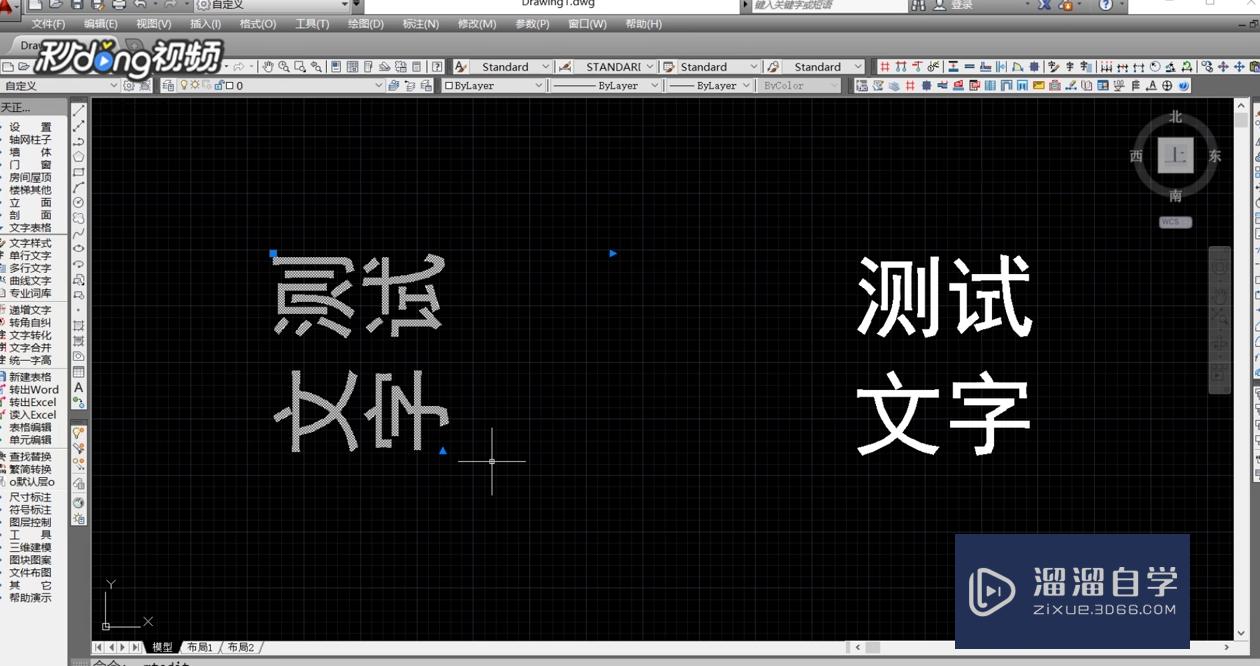
第3步
选中字体后,使用鼠标左键双击文字,系统会弹出文字格式设置窗口。
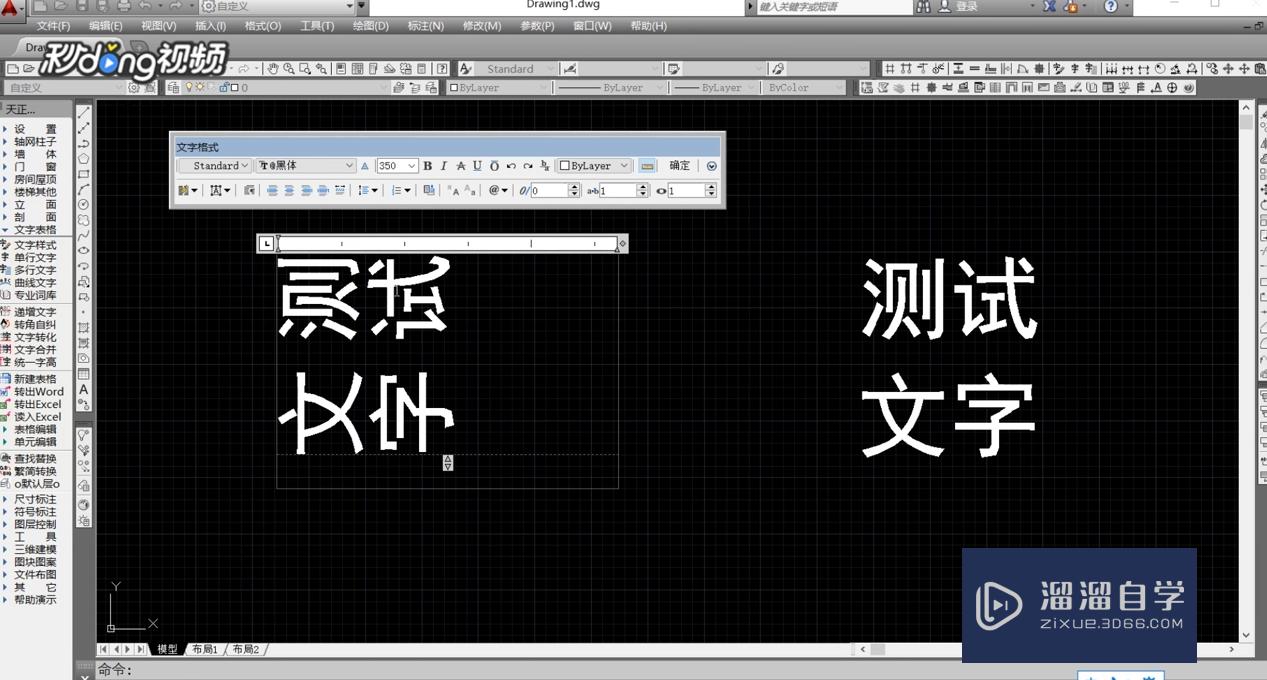
第4步
在字体设置栏中,前面有@的字体,都为横版字体。

第5步
点击字体,系统会弹出字体列表,在列表中,将原先的@黑体,切换为黑体。点击窗口右侧的确定,即可将横版字体切换为竖版字体。快去试试吧!

温馨提示
以上就是关于“CAD中如何调整文字字体为横版或竖版?”全部内容了,小编已经全部分享给大家了,还不会的小伙伴们可要用心学习哦!虽然刚开始接触CAD软件的时候会遇到很多不懂以及棘手的问题,但只要沉下心来先把基础打好,后续的学习过程就会顺利很多了。想要熟练的掌握现在赶紧打开自己的电脑进行实操吧!最后,希望以上的操作步骤对大家有所帮助。
相关文章
距结束 04 天 10 : 19 : 30
距结束 01 天 22 : 19 : 30
首页










